
NO
1. Last ned driveren for QUINOX Pro USB Gamepad og installer den. Den aktuelle driveren står klar til nedlasting på
adressen www.speedlink.com/support.
2. Koble Gamepad til en ledig USB-port på din PC (USB 2.0/3.0, IN 5V DC 110mA) med USB-kabelen. Etter noen
sekunder begynner LED-ene og lyse, displayet viser «SPEEDLINK».
3. Med On/O-bryteren på undersiden av din gamepad aktiverer eller deaktiverer du vibrasjonsfunksjonen. Med
X/D-bryteren kan du veksle mellom modiene XInput (X) og DirectInput (D).
4. Skifte mellom profilene:
Trykk på den venstre regulatoren. Skift deretter over til den profilen du ønsker å velge idet du bruker opp- eller
ned-knappen til D-paden.
- «NORMAL» (standard profil, ingen tilleggsknapp-funksjoner)
- «PROFILE 1» (knapp-profil 1, tilleggsknapper med hvilke som helst knappfunksjoner)
- «PROFILE 2» (knapp-profil 2, tilleggsknapper med hvilke som helst knappfunksjoner)
- «MACRO 1» (makroprofil 1, tilleggsknapper med makrofunksjoner)
- «MACRO 2» (makroprofil 2, tilleggsknapper med makrofunksjoner)
Trykk på den venstre regulatoren igjen for å aktivere den valgte profilen.
5. Innstilling av knapprofiler:
Trykk på den venstre regulatoren for å velge ut «PROFILE 1» eller «PROFILE 2», uten å aktivere den. Trykk på
den høyre regulatoren for å starte programmeringsmodus. Displayet viser «PROGRAM MODE». Hold en av
tilleggsknappene (K1-K6) trykket. Displayet viser den øyeblikkelige tilordningen av denne knappen i denne
profilen. Samtidig trykker du på en hvilken som helst av hovedknappene (f.eks. «A»), for å legge funksjonen
denne knappen har på den valgte tilleggsknappen. Den nye funksjonen vises via displayet. Slipp tilslutt
tilleggsknappen og trykk på den høyre regulatoren igjen for å forlate programmeringsmodusen for denne
profilen. Innenfor denne profilen er tilleggsknappen fra nå av tilordnet på tilsvarende måte (f.eks. med «A» på
tilleggsknappen).
6. Innstilling av makroprofiler:
Trykk på den venstre regulatoren for å velge ut «MACRO 1» eller «MACRO 2», uten å aktivere den. Trykk på
den høyre regulatoren for å starte programmeringsmodus. Displayet viser «PROGRAM MODE». Hold en av
tilleggsknappene (K1-K6) trykket. Displayet viser den øyeblikkelige tilordningen av denne knappen i denne
profilen. Trykk samtidig på en hvilken som helst hovedknapp-rekkefølge (f.eks. «A, X, B»), for å legge denne
på den valgte tilleggsknappen. Alle hovedknapper, D-pad-kommandoer og trigger-betjeninger kan lagres
som makro. Vennligst noter at triggerfunksjonen bearbeides digitalt. Den nye funksjonen viser displayet
som «MACROSET». Slipp tilslutt tilleggsknappen og trykk på den høyre regulatoren igjen for å forlate
programmeringsmodusen for denne profilen. Innenfor denne profilen er tilleggsknappen fra nå av tilordnet på
tilsvarende måte (f.eks. med hovedknapp-rekkefølgen «A, X, B» på tilleggsknappen).
7. Innstilling av analog-trigger-ømfintlighet:
Trykk på den venstre regulatoren for å velge ut «PROFILE 1» eller «PROFILE 2», uten å aktivere den. Trykk på den
høyre regulatoren for å starte programmeringsmodus. Displayet viser «PROGRAM MODE». Når den høyre analog-
triggeren betjenes, viser displayet «R TRIGGER 100», mens når den venstre analog-triggeren betjenes, viser det
«L TRIGGER 100». Ved å betjene D-padens opp- eller ned-knapp, stiller du inn ømfintligheten: 25 (fullstendig
tigger-område aktivt, høyeste ømfintlighet), 50, 75 eller 100 (laveste ømfintlighet). Betjen triggeren på nytt for å
avslutte innstillingsmodus. Trykk på den høyre regulatoren igjen for å forlate programmeringsmodus.
8. Innstilling av analogstick-ømfintligheten:
Forskyv den venstre eller høyre regulatoren mot venstre eller høyre mens displayet vise «SPEEDLINK». Displayet
viser «0 0»: Det venstre tallet viser den venstre analogstickens ømfintlighet, mens den høyre viser den høyre
analogstickens ømfintlighet. Forskyv den ønskede regulatoren mot venstre eller høyre for å stille inn en høyere/
lavere ømfintlighet (-10: minimal ømfintlighet / +10: maksimal ømfintlighet). Innstillingsmodusen avsluttes
automatisk etter 2 sekunder.
9. Aktivering/deaktivering av belysningen:
Trykk på den høyre regulatoren. Displayet viser «LEDS ON» (lys på) eller «LEDS OFF» (av). Ved å betjene
D-padens opp- eller ned-knapp, skifter du til den innstillingen du ønsker. Bekreft endringen ved å trykke på den
høyre regulatoren igjen.
10. Sette tilbake til innstillinger:
For å stille Gamepad tilbake på fabrikkinnstillingene, må du holde «BACK» og «START» trykket samtidig i 3 s.
Displayet viser: «RESET?»
Trykk på «A» for å bekrefte. Dette fører til at alle innstillingene slettes. Trykk på den høyre regulatoren hvis du vil
avbryte denne prosessen.
RO
1. Descărcați și instalați driverul pentru QUINOX Pro USB Gamepad. Driverul actualizat este disponibil pentru
descărcare la www.speedlink.com/support.
2. Conectaţi gamepad-ul cu ajutorul cablului USB la un port USB liber al calculatorului (USB 2.0/3.0, IN 5V DC
110mA). După câteva secunde încep să se aprindă lămpile LED, iar pe ecran se afișează „SPEEDLINK“.
3. Cu ajutorul întreupătorului On/O din partea de jos a gamepad-ului se poate activa și dezactiva vibrarea. Cu
ajutorul comutatorului X/D se poate comuta între modurile XInput (X) și DirectInput (D).
4. Comutarea între profiluri:
Apăsați regulatorul stâng. În continuare folosiți tasta sus sau jos a D-Pad pentru a comuta pe profilul dorit.
- „NORMAL“ (profil standard, fără funcții suplimentare)
- „PROFILE 1“ (profil taste 1, taste suplimentare cu orice funcții)
- „PROFILE 2“ (profil taste 2, taste suplimentare cu orice funcții)
- „MACRO 1“ (profil macro 1, taste suplimentare cu funcții macro)
- „MACRO 2“ (profil macro 2, taste suplimentare cu funcții macro)
Pentru a activa profilul selectat apăsați din nou regulatorul stâng.
5. Setarea tastelor de profil:
Apăsați regulatorul stâng pentru a selecta „PROFILE 1“ sau „PROFILE 2“, fără însă a le activa. Apăsați
regulatorul drept pentru a iniția modul Programare. Pe ecran se afișează „PROGRAM MODE“. Mențineți apăsată
una din tastele suplimentare (K1-K6). Pe ecran se afișează funcția actuală a acestei taste în cadrul acestui
profil. În acest timp apăsați una dintre tastele principale (de ex. „A”) pentru a aloca funcția acesteia tastei
suplimentare selectate. Noua funcție va fi afișată pe ecran. După aceasta eliberați tasta suplimentară și apăsați
din nou regulatorul drept pentru a ieși din modul Programare al acestui profil. În cadrul acestui profil, tasta
suplimentară va fi din acest moment alocată corespunzător (de ex. cu „A” pe tasta suplimentară).
6. Setarea profilurilor macro:
Apăsați regulatorul stâng pentru a selecta „MACRO 1“ sau „MACRO 2“, fără însă a le activa. Apăsați regulatorul
drept pentru a iniția modul Programare. Pe ecran se afișează „PROGRAM MODE“. Mențineți apăsată una din
tastele suplimentare (K1-K6). Pe ecran se afișează funcția actuală a acestei taste în cadrul acestui profil. În
acest timp apăsați orice succesiune de taste principale (de ex. „A, X, B”) pentru a o aloca tastei suplimentare
selectate. Toate tastele principale, comenzile D-Pad și apăsările pe trăgaci pot fi salvate sub formă de
macro. Aveţi în vedere că se va prelucra digital funcția trăgaciului. Noua funcție va fi afișată pe ecran ca
„MACROSET“. După aceasta eliberați tasta suplimentară și apăsați din nou regulatorul drept pentru a ieși din
modul Programare al acestui profil. În cadrul acestui profil, tasta suplimentară va fi din acest moment alocată
corespunzător (de ex. cu succesiunea de taste principale „A, X, B” pe tasta suplimentară).
7. Setarea sensibilității trăgaciului analogic:
Apăsați regulatorul stâng pentru a selecta „PROFILE 1“ sau „PROFILE 2“, fără însă a le activa. Apăsați
regulatorul drept pentru a iniția modul Programare. Pe ecran se afișează „PROGRAM MODE“. Când apăsați
trăgaciul analogic drept, pe ecran se afișează „R TRIGGER 100”, iar când apăsați trăgaciul analog stâng, se
afișează „L TRIGGER 100”. Prin apăsarea tastei sus sau jos a D-Pad puteți regla sensibilitatea: 25 (întreaga zonă
a trăgaciului activă, cea mai mare sensibilitate), 50, 75 sau 100 (cea mai mică sensibilitate). Apăsați din nou
trăgaciul pentru a ieși din modul Setări. Apăsați din nou regulatorul drept pentru a ieși din modul Programare.
8. Setarea sensibilității stick-ului analogic:
Deplasați regulatorul stâng sau drept spre stânga sau dreapta în timp ce pe ecran este afișat „SPEEDLINK”. Pe
ecran se afișează „0 0”: Cifra din stânga indică sensibilitatea stick-ului analogic stâng, iar cifra din dreapta pe
cea a stick-ului analogic drept. Mișcați regulatorul dorit către stânga sau dreapta pentru a seta o sensibilitate
mai mare/mai redusă (-10: sensibilitate minimă / +10: sensibilitate maximă). Modul Setare se finalizează
automat după 2 secunde.
9. Activare/dezactivare iluminare:
Apăsați regulatorul drept. Pe ecran se afișează „LEDS ON“ (lumină aprinsă) sau „LEDS OFF“ (stinsă). Prin
apăsarea tastei sus sau jos a D-Pad treceți la setarea preferată. Pentru a confirma modificarea apăsați din nou
regulatorul drept.
10. Resetarea setărilor:
Pentru a restabili setările din fabrică ale gamepad-ului apăsați și mențineți apăsate simultan timp de 3 s tastele
„BACK“ și „START“. Pe ecran se afișează: „RESET?“
Pentru a confirma apăsați „A”. Cu aceasta se șterg toate setările. Pentru a întrerupe procesul apăsați regulatorul
drept.
HR
1. Preuzmite upravljački program za QUINOX Pro USB Gamepad i instalirajte ga. Ažurirani upravljački program
dostupan je na www.speedlink.com/support.
2. Spojite gamepad pomoću USB kabela na slobodan USB priključak na vašem PC računalu (USB 2.0/3.0, IN 5V DC
110mA). Nakon nekoliko sekundi, LED indikatori počinju svijetliti, na zaslonu se prikazuje „SPEEDLINK“.
3. Prekidačem On/O na donjoj strani gamepada uključite ili isključite funkciju vibriranja. Prekidačem X/D možete
prebacivati između načina rada XInput (X) i DirectInput (D).
4. Prebacivanje između profila:
Pritisnite lijevu kontrolu. Zatim pomoću tipke gore ili dolje na D polju prebacite na profil koji želite odabrati.
- „NORMAL“ (Standardni profil, bez dodatnih funkcija tipki)
- „PROFILE 1“ (Profil tipki 1, Dodatne tipke s proizvoljnim funkcijama)
- „PROFILE 2“ (Profil tipki 2, Dodatne tipke s proizvoljnim funkcijama)
- „MACRO 1“ (Makro profil 1, Dodatne tipke s makro funkcijama)
- „MACRO 2“ (Makro profil 2, Dodatne tipke s makro funkcijama)
Za aktiviranje odabranog profila ponovno pritisnite lijevu kontrolu.
5. Podešavanje profila tipki:
Pritisnite lijevu kontrolu kako biste odabrali „PROFILE 1“ ili „PROFILE 2“ bez da ih aktivirate. Pritisnite desnu
kontrolu kako biste aktivirali programiranje. Na zaslonu se prikazuje „PROGRAM MODE“. Držite pritisnutu jedan
od dodatnih tipki (K1-K6). Na zaslonu se prikazuje trenutna vrijednost te tipke u tom profilu. U međuvremenu
pritisnite bilo koju glavnu tipku (npr. „A“), kako biste njezinu funkciju dodijelili odabranoj dodatnoj tipki. Nova se
funkcija prikazuje na zaslonu. Nakon toga otpustite dodatnu tipku i ponovno pritisnite desnu kontrolu kako biste
završili programiranje za taj profil. Unutar tog profila, ta tipka ubuduće ima odgovarajuću funkciju (npr. „A“ na
dodatnoj tipki).
6. Podešavanje makro profila:
Pritisnite lijevu kontrolu kako biste odabrali „MACRO 1“ ili „MACRO 2“ bez da ih aktivirate. Pritisnite desnu
kontrolu kako biste aktivirali programiranje. Na zaslonu se prikazuje „PROGRAM MODE“. Držite pritisnutu jedan
od dodatnih tipki (K1-K6). Na zaslonu se prikazuje trenutna vrijednost te tipke u tom profilu. U međuvremenu
pritisnite bilo koji redoslijed glavnih tipki (npr. „A, X, B“), kako biste taj redoslijed dodijelili odabranoj dodatnoj
tipki. Sve glavne tipke, naredbe u D-polju i aktivacije okidača mogu se spremiti kao makro naredbe. Imajte na
umu da se funkcija okidača obrađuje digitalno. Nova se funkcija na zaslonu prikazuje kao „MACROSET“. Nakon
toga otpustite dodatnu tipku i ponovno pritisnite desnu kontrolu kako biste završili programiranje za taj profil.
Unutar tog profila, ta tipka ubuduće ima odgovarajuću funkciju (npr. redoslijed tipki „A, X, B“ na dodatnoj tipki).
7. Podešavanje osjetljivosti analognog okidača:
Pritisnite lijevu kontrolu kako biste odabrali „PROFILE 1“ ili „PROFILE 2“ bez da ih aktivirate. Pritisnite desnu
kontrolu kako biste aktivirali programiranje. Na zaslonu se prikazuje „PROGRAM MODE“. Pritiskom na desni
analogni okidač, na zaslonu se prikazuje „R TRIGGER 100“, pritiskom na lijevi analogni okidač prikazuje se „L
TRIGGER 100“. Pritiskom na tipku gore ili dolje tipke na D-polju možete podesiti osjetljivost: 25 (aktivan je puni
raspon okidača, najviša osjetljivost), 50, 75 ili 100 (najniža osjetljivost). Ponovo pritisnite okidač za završetak
podešavanja. Ponovno pritisnite desnu kontrolu kako biste završili programiranje.
8. Podešavanje osjetljivosti analogne palice:
Dok se na zaslonu prikazuje „SPEEDLINK“, pomaknite lijevu ili desnu kontrolu ulijevo ili udesno. Na zaslonu
se prikazuje „0 0“: Lijevi broj označava osjetljivost lijeve, a desni desne analogne palice. Pomaknite željenu
kontrolu ulijevo ili udesno kako biste podesili višu/nižu osjetljivost (-10: minimalna osjetljivost / +10:
maksimalna osjetljivost). Podešavanje se automatski završava nakon 2 sekunde.
9. Uključivanje/isključivanje rasvjete:
Pritisnite desnu kontrolu. Na zaslonu se prikazuje „LEDS ON“ (svjetlo uključeno) ili „LEDS OFF“ (isključeno).
Pritiskom na tipku gore ili dolje tipke na D-polju možete mijenjati željenu postavku. Potvrdite izmjenu ponovnim
pritiskom na desnu kontrolu.
10. Resetiranje postavki:
Kako biste gamepad resetirali na tvorničke postavke, istovremeno pritisnite i 3 sekunde držite tipku „BACK“ i
„START“. Na zaslonu se prikazuje: „RESET?“
Za potvrdu pritisnite „A“. Nakon toga se brišu sve postavke. Za prekid pritisnite desnu kontrolu.
RS
1. Izvršite usnimavanje drajvera za QUINOX Pro USB Gamepad i instalirajte ga. Aktualni drajver na stranici
www.speedlink.com/support stoji na raspolaganju za download.
2. Povežite Gamepad preko USB-kabela sa slobodnim USB-priključkom Vašeg računara (USB 2.0/3.0, IN 5V DC
110mA). Nakon nekoliko sekundi LED-svjetiljke počinju da svijetle, display prikazuje „SPEEDLINK“.
3. Sa prekidačem On/O na donjoj strani Gamepada možete da aktivirate i deaktivirate funkciju vibracije. Sa X/D-
prekidačem možete da prebacujete između modusa XInput (X) i DirectInput (D).
4. Prebacivanje između profila:
Pritisnite lijevi regulator. Zatim pomoću tastera D-pada u smjeru prema gore ili dolje prelazite na profil, koji
želite da izaberete.
- „NORMAL“ (standardni profil, bez dodatnih funkcija tastera)
- „PROFILE 1“ (profil tastera 1, dodatni tasteri sa proizvoljnim funkcijama tastera)
- „PROFILE 2“ (profil tastera 2, dodatni tasteri sa proizvoljnim funkcijama tastera)
- „MACRO 1“ (makroprofil 1, dodatni tasteri sa makrofunkcijama)
- „MACRO 2“ (makroprofil 2, dodatni tasteri sa makrofunkcijama)
Za aktiviranje izabranog profila molimo da ponovo pritisnete lijevi regulator.
5. Podešavanje profila tastera:
Pritisnite lijevi regulator, da biste „PROFILE 1“ ili „PROFILE 2“ izabrali bez da ga aktivirate. Pritisnite desni
regulator da biste pokrenuli modus za programiranje. Display pokazuje „PROGRAM MODE“. Držite jedan od
dodatnih tastera (K1-K6) pritisnut. Display pokazuje trenutnu dodjelu tog tastera u tom profilu. Za to vrijeme
pritisnite proizvoljni glavni taster (npr. „A“), da biste njegovu funkciju prebacili na izabran dodatni taster. Nova
funkcija se prikazuje preko displaya. Na kraju pustite dodatni taster i ponovo pritisnite desni regulator, da biste
napustili modus programiranja za taj profil. Unutar toga profila je dodatni taster u budućnosti na odgovarajući
način dodijeljenj (npr. sa „A“ na dodatnom tasteru).
6. Podešavanje makroprofila:
Pritisnite lijevi regulator, da biste „MACRO 1“ ili „MACRO 2“ izabrali bez da ga aktivirate. Pritisnite desni
regulator da biste pokrenuli modus za programiranje. Display pokazuje „PROGRAM MODE“. Držite jedan od
dodatnih tastera (K1-K6) pritisnut. Display pokazuje trenutnu dodjelu tog tastera u tom profilu. Za to vrijeme
pritisnite proizvoljni slijed glavnih tastera (npr. „A, X, B“), da biste ga prebacili na izabran dodatni taster. Sve
glavne tastere, D-pad-komande i triger-aktivacije možete da memorišete kao makro. Molimo Vas da vodite
računa o tome, da se trigger-funkcija digitalno obrađuje. Nova funkcija display pokazuje kao „MACROSET“.
Na kraju pustite dodatni taster i ponovo pritisnite desni regulator, da biste napustili modus programiranja za
taj profil. Unutar toga profila je dodatni taster u budućnosti na odgovarajući način dodijeljenj (npr. sa slijedom
glavnih tastera „A, X, B“ na dodatnom tasteru).
7. Podešavanje osjetljivosti analognog triggera:
Pritisnite lijevi regulator, da biste „PROFILE 1“ ili „PROFILE 2“ izabrali bez da ga aktivirate. Pritisnite desni
regulator da biste pokrenuli modus za programiranje. Display pokazuje „PROGRAM MODE“. Prilikom aktivacije
desnog analognog triggera display pokazuje „R TRIGGER 100“, prilikom aktivacije lijevog analognog triggera „L
TRIGGER 100“. Aktivacijom tastera koji pokazuje prema gore ili dolje na D-padu možete da podesite osjetljivost:
25 (cjelokupno trigger-područje aktivno, najveća osjetljivost), 50, 75 ili 100 (najmanja osjetljivost). Ponovo
aktivirajte trigger i time završite modus podešavanja. Pritisnite desni regulator ponovo, da biste napustili modus
za programiranje.
8. Podešavanje osjetljivosti analognog stika:
Pokrenite, dok display pokazuje „SPEEDLINK“, lijevi ili desni regulator u lijevu ili desnu stranu. Display pokazuje
„0 0“: Lijevi broj pokazuje osjetiljivost lijevog, a desni broj osjetljivost desnog analognog stika. Željeni regulator
pokrenite u lijevu ili desnu stranu, da biste podesili višu/nižu osjetljivost (-10: minimalna osjetljivost / +10:
maksimalna osjetljivost). Modus podešavanja se nakon 2 sekunde automatski završava.
9. Aktivacija / deaktivacija osvjetljenja:
Pritisnite desni regulator. Display pokazuje „LEDS ON“ (svjetlo uključeno) ili „LEDS OFF“ (isključeno).
Aktivacijom tastera koji pokazuje prema gore ili dolje na D-padu možete da promijenite Vaše preferirano
podešenje. Potvrdite promjenu ponovnim pritiskanjem desnog regulatora.
10. Resetiranje postavki:
Da biste Gamepad vratili na fabričke postavke, držite „BACK“ i „START“ istovremeno pritisnute 3 sekunde.
Display pokazuje: „RESET?“
Za potvrdu pritisnite „A“. Sva podešenja će biti izbrisana. Da biste postupak prekinuli, pritisnite desni regulator.
SL
1. Prenesite gonilnik za QUINOX Pro USB Gamepad in ga namestite. Najnovejši gonilnik je vedno na voljo za prenos
na naslovu www.speedlink.com/support.
2. Povežite igralno blazinico s kablom USB s prostim priključkom USB na svojem osebnem računalniku (USB
2.0/3.0, IN 5V DC 110mA). Čez nekaj sekund lučke LED začnejo svetiti, na zaslonu se prikaže »SPEEDLINK«.
3. S stikalom On/O na spodnji strani igralnega ploščka vklopite ali izklopite vibracijsko funkcijo. S stikalom X/D
lahko preklapljate med načini XInput (X) in DirectInput (D).
4. Izbira profilov:
Pritisnite levo stikalo. Potem s tipko za gor ali dol na krmilniku D-Pad preidite na profil, ki ga želite izbrati.
- »NORMAL« (standardni profil, brez funkcij dodatnih tipk)
- »PROFILE 1« (profil tipk 1, dodatne tipke s poljubnimi funkcijami tipk)
- »PROFILE 2« (profil tipk 2, dodatne tipke s poljubnimi funkcijami tipk)
- »MACRO 1« (makro profil 1, dodatne tipke s funkcijami makrov)
- »MACRO 2« (makro profil 2, dodatne tipke s funkcijami makrov)
Za aktiviranje izbranega profila znova pritisnite na levo tipko.
5. Nastavitev profilov tipk:
Pritisnite levo stikalo, da izberete »PROFILE 1« ali »PROFILE 2«, ne da bi ga aktivirali. Pritisnite desno stikalo, da
zaženete način za programiranje. Na zaslonu se prikaže »PROGRAM MODE«. Držite pritisnjeno eno od dodatnih
tipk (K1–K6). Na zaslonu se prikaže trenutna dodelitev za to tipko v tem profilu. Medtem pritisnite na poljubno
glavno tipko (npr. »A«), da njeno funkcijo dodelite izbrani dodatni tipki. Nova funkcija se prikaže na zaslonu.
Potem dodatno tipko spustite in znova pritisnite desno stikalo, da zapustite način za programiranje za ta profil. V
tem profilu bo dodatna tipka v prihodnje ustrezno programirana (npr. za »A« na dodatni tipki).
6. Nastavitev profilov makrov:
Pritisnite levo stikalo, da izberete »MACRO 1« ali »MACRO 2«, ne da bi ga aktivirali. Pritisnite desno stikalo, da
zaženete način za programiranje. Na zaslonu se prikaže »PROGRAM MODE«. Držite pritisnjeno eno od dodatnih
tipk (K1–K6). Na zaslonu se prikaže trenutna dodelitev za to tipko v tem profilu. Medtem pritisnite na poljubno
zaporedje glavnih tipk (npr. »A, X, B«), da njeno funkcijo dodelite izbrani dodatni tipki. Vse glavne tipke, ukaze
krmilnika D-Pad in sprožitve je mogoče shraniti kot makre. Prosimo, upoštevajte, da se funkcija sprožilca izvaja
digitalno. Nova funkcija se na zaslonu prikaže kot »MACROSET«. Potem dodatno tipko spustite in znova pritisnite
desno stikalo, da zapustite način za programiranje za ta profil. V tem profilu bo dodatna tipka v prihodnje
ustrezno programirana (npr. z zaporedjem glavne tipke »A, X, B« na dodatni tipki).
7. Nastavitev občutljivosti analognega sprožilca:
Pritisnite levo stikalo, da izberete »PROFILE 1« ali »PROFILE 2«, ne da bi ga aktivirali. Pritisnite desno stikalo,
da zaženete način za programiranje. Na zaslonu se prikaže »PROGRAM MODE«. Pri pritisku na desni analogni
sprožilec se na zaslonu prikaže »R TRIGGER 100«, pri pritisku na levi analogni sprožilec »L TRIGGER 100«. S
pritiskanjem na tipki krmilnika D-Pad za gor in dol lahko nastavite občutljivost: 25 (aktivno je celotno območje
sprožitve, najvišja občutljivost), 50, 75 ali 100 (najnižja občutljivost). Znova pritisnite na sprožilec, da zapustite
način za nastavljanje. Znova pritisnite desno stikalo, da zaženete način za programiranje.
8. Nastavitev občutljivosti analogne palice:
Medtem ko se na zaslonu prikazuje »SPEEDLINK«, pomaknite levo ali desno stikalo v levo ali desno. Na zaslonu
se prikaže »0 0«: Leva številka prikazuje občutljivost leve analogne palice, desna številka občutljivost desne
analogne palice. Želeno stikalo pomikajte v levo ali desno, da nastavite višjo/nižjo občutljivost (–10: minimalna
občutljivost / +10: maksimalna občutljivost). Način za nastavljanje se samodejno zaključi po 2 sekundah.
9. Aktiviranje/deaktiviranje osvetlitve:
Pritisnite desno stikalo. Na zaslonu se prikaže »LEDS ON« (vklop luči) ali „LEDS OFF“ (izklop). S pritiskanjem
na tipki krmilnika D-Pad za gor in dol lahko izvedete svojo želeno nastavitev. Spremembo potrdite z vnovičnim
pritiskom na desno stikalo.
10. Ponastavitev:
Za ponastavitev igralne blazinice na tovarniške nastavitve, za 3 sekunde istočasno pritiskajte »BACK« in
»START«. Na zaslonu se prikaže: »RESET?«
V potrditev pritisnite »A«. Po tem se vse nastavitve izbrišejo. Za prekinitev postopka pritisnite desno stikalo.
QUINOX
PRO USB GAMEPAD
QUICK INSTALL GUIDE
VER. 1.0
SL-650005-BK
EL, CZ, PT, DK, SE, NO, RO, HR, RS, SL
3-4
BUTTON/DISPLAY ACTION
Left controller Start profile selection
D-Pad up/down Select profile
Display: NORMAL Normal profile
Display: PROFILE 1/2 Button profile 1/2
Right controller Enter button program mode
K1-K6 + button Assign button function to K1-K6
Right controller Leave button program mode
Left/right trigger Enter left/right trigger settings
D-Pad up/down Select trigger sensitivity
Left/right trigger Leave left/right trigger settings
Display: MACRO 1/2 Macro profile 1/2
Right controller Enter macro program mode
K1-K6 + macro Assign button macro to K1-K6
Right controller Leave macro program mode
Left controller End profile selection/activate profile
Left controller left/right Change left analog stick sensitivity
Right controller left/right Change right analog stick sensitivity
Right controller Enter light settings
D-Pad up/down Turn button light on/o
Right controller Leave light settings
11 BACK + START (press 3s) Reset settings
A Confirm reset
Right controller Cancel reset
QUICK INSTALL GUIDE
QUINOX – PRO USB GAMEPAD
http://www.speedlink.com/support
DOWNLOAD
1
5-8
9
10
11
2


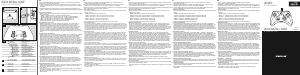

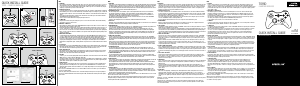
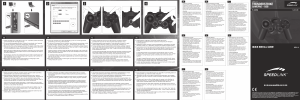
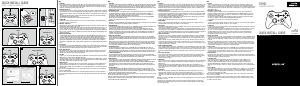
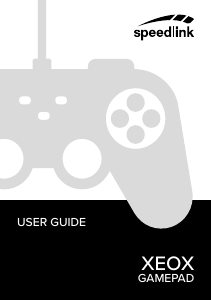
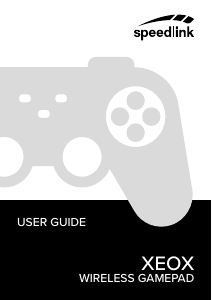
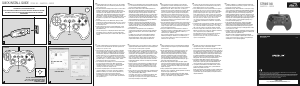
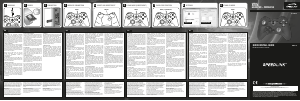
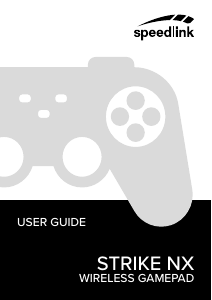
Join the conversation about this product
Here you can share what you think about the Speedlink SL-650005-BK Game Controller. If you have a question, first carefully read the manual. Requesting a manual can be done by using our contact form.